WordPress blok düzenleyicisinde bir eklenti ile tablolar nasıl yönetilir
WordPress blok düzenleyicisindeki tabloları yönetmek, bulunması çok zor bir araç gibi geliyor çünkü bir tablo bulma işini sayfanın önünde göstermek için zahmetsiz hale getirecek ama artık bir sorun olmayacak! WP Table Manager işleri kolaylaştırmak için burada olduğundan
WP Table Manager tablolarımızı doğrudan WordPress blok düzenleyicisinde önizlememize izin veren yeni bir özellik sundu, böylece bu düzenleyiciyi kullanarak tabloları yönetme ve ekleme işlemi daha iyi olacak!
Bu öğreticide WordPress Editor'da yönetilecek bir tablo oluşturmayı göreceğiz.
İçerik tablosu
Müşteri web siteleri için sağlam bir tablo yönetimi çözümü mü arıyorsunuz?
Fiyatlandırma tablolarından ürün karşılaştırmalarına kadar bu eklenti, verileri net ve kullanıcı dostu bir şekilde sunmak için güçlü özellikler sunar.
Rekabet avantajını hemen yakalayın!
Şablonları kullanarak WordPress tabloları oluşturun
Her şeyden önce, WP Table Managerbir şablon kullanarak bir tablo oluşturmak ne kadar kolay olduğunu görelim, 2 tıklamayla tamamen işlevsel bir tablo olacağını göreceğiz.
Öncelikle WP Table Manager > Tüm tablolar ve tıklayın +Yeni Oluştur > Tablo .
Artık tablomuz oluşturduğumuza göre, Tema> Tema Seçimi'ni .
Kullanılan tüm temalarla birlikte bir açılır, böylece kullanmak istediğimizden tıklayabiliriz ve ardından oluşturduğumuz tabloyu geçersiz kılabilmesi için bitti
Bitti tıkladıktan sonra , tablomuz değiştirilecek ve renkleri değiştirmek ve kendi içeriğimizi eklemek için hücreleri nereden seçebileceğimizi ve düzenleyebileceğimizi seçtiğimiz şablona dayanan tamamen işlevsel bir tabloya sahip olacağız. Masa düzenleyicimiz.
Ve sadece birkaç tıklamayla, sayfamızda/yayınımızda düzenleyebileceğimiz ve yayınlayabileceğimiz tamamen işlevsel bir tablo var.
WordPress Block Düzenleyicisi'ne tabloları ekleyin ve yönetin
Artık tablomuz oluşturduğumuza göre, içeriğimize eklememiz gerekecek, bu yüzden WP Table Manager doğrudan Block Düzenleyicisi'nde tablo yönetimi için nasıl çalıştığını görelim.
sayfanıza/gönderinize gidin veya yeni bir tane oluşturun ve editörde + WP Table Manager arayın , tablolarımızı yönetmek için blok görünecektir.
Bu, tablolarımız arasında arama yapabileceğimiz ve göstermek istediğimizi seçebileceğimiz bir bölüm yükleyecektir, bu durumda daha önce oluşturulan fiyat tablosunu
Önizleme otomatik olarak yüklenir, böylece tabloyu onaylayabilir ve sitemize yayınlamaya devam edebiliriz.
Şimdi gelecekte masamızı düzenlemek istiyorsak veya doğru tabloyu seçmediysek ne olur?
WP Table Manager çözüme sahiptir! Değiştir tablosuna tıklayın , tablo seçimi tekrar görüntülenecektir.
Tablolarımızı doğrudan Block Editor'dan yönetmek için bulabileceğimiz en iyi ve kullanımı kolay araçlar! Harika, değil mi?
Tüm webmasterlara sesleniyorum!
Müşteri web sitelerinizi WP Table Manager . Müşterilere dinamik ve ilgi çekici veri görselleştirmeleri sunarak tabloları, grafikleri ve elektronik tabloları kolayca yönetin ve özelleştirin.
Web tasarım hizmetlerinizi bugün yükseltin!
WordPress tabloları oluşturun ve yönetin
Tablolar oluşturmak ve yönetmek geçmişte şu anda WP Table Managerile olduğu gibi o kadar kolay değildi, tıpkı burada açıklanan özellik gibi, Frontend Filtreleri ve Sürümü gibi birçok harika araç bulabilir, Google sayfalarıyla bağlantı/senkronize ve excel Dosyalar ve grafikler yaratım!
Bir tablo oluşturmak için en profesyonel şekilde gerekli tüm araçlara sahip olacağız, bu yüzden ne bekliyorsunuz? Buraya gidin ve kendi kopyanızı alın!
Bloga abone olduğunuzda, sitede yeni güncellemeler olduğunda size e-posta göndereceğiz, böylece bunları kaçırmazsınız.
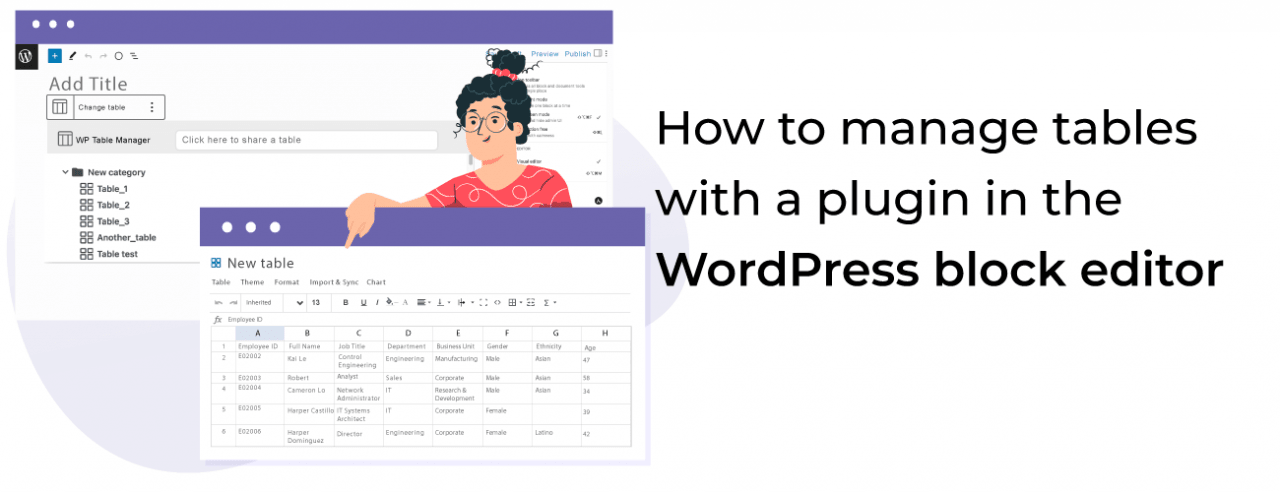












Yorumlar